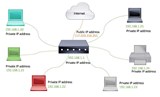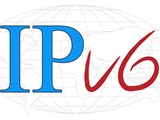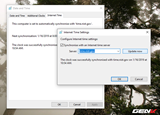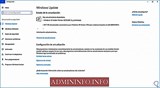Підключення блочного сховища
Блочні томи сховища підключаються до екземплярів як додаткові диски. Ви повинні приєднати том до екземпляра, перш ніж його можна буде використовувати. Може бути декілька томів b
Іноді вам знадобиться клонувати віртуальний сервер або для цілей масштабування, або для зміни регіону сервера, наприклад. На Vultr це легко, оскільки пропонуються знімки. Однак існує ряд різних факторів, які необхідно враховувати під час виконання.
Ця стаття підтримує операційні системи на базі Windows і Linux.
Перше, що вам потрібно зробити, це увійти у свій обліковий запис Vultr. Перейдіть на https://my.vultr.com, щоб зробити це. Перейдіть до екземпляра, який потрібно клонувати, і натисніть вкладку знімка. Нижче показано вкладку, яку потрібно натиснути:

Створити знімок просто. Однак зверніть увагу, що протягом цього часу ви не зможете зупинити чи перезапустити екземпляр. Ваш сервер буде в "заблокованому" стані, тому переконайтеся, що все готово, перш ніж зробити знімок. Коли ви будете готові, введіть будь-яку мітку. Потім натисніть «Зробити знімок» і зачекайте. Це може зайняти досить багато часу, якщо ваш екземпляр дуже великий. У екземплярі VC2 512 МБ ви можете очікувати близько п’яти хвилин.
На будь-якій сторінці панелі керування Vultr є кнопка, яка виглядає як на зображенні нижче:

Натисніть його, щоб перейти безпосередньо на сторінку створення екземпляра.
Виконайте цей процес і переконайтеся, що вибрали план із такими ж або більшими характеристиками, ніж попередній екземпляр. Поверніться до списку екземплярів (доступний через вкладку Сервери на лівій бічній панелі), знайдіть новий екземпляр і натисніть «Керувати». Перейдіть на сторінку знімка, як показано раніше, і знайдіть створений знімок. Він з'явиться, як показано:

Статус має бути «Доступний». Якщо це не так, оновлюйте сторінку кожні кілька хвилин, доки не з’явиться правильний статус. Знайдіть значок «Відновити»:

Натисніть його, і вам буде запропоновано повідомлення з попередженням. Переконайтеся, що ви вибрали правильний екземпляр! Коли ви будете готові, натисніть «Відновити знімок». Для цього знадобиться деякий час.
На цьому етапі, коли екземпляр знову стане активним, він буде точною копією вашого іншого екземпляра. Якщо ваша конфігурація заснована на DHCP, все готово. Якщо ні, перейдіть до наступного кроку.
Для користувачів Linux і Windows кроки будуть відрізнятися. Якщо ви використовуєте Debian, Ubuntu або операційну систему, похідну від Debian, ваша мережева конфігурація буде розташована в /etc/network/interfaces. Якщо ви використовуєте CentOS, Fedora або операційну систему на основі RHEL, вона буде або розташована в /etc/sysconfig/networkабо /etc/sysconfig/network-scripts/ifcfg-<main_interface>(у більшості випадків це буде /etc/sysconfig/network-scripts/ifcfg-eth0).
Однак у всіх операційних системах Linux вам потрібно буде змінити попередню IP-адресу у файлах конфігурації, щоб відобразити новий віртуальний сервер. Обов’язково змініть IP-адресу шлюзу та маску мережі на ті, що знаходяться на панелі керування Vultr.
На Windows Server перейдіть до Control Panel, потім Network and Sharing centerі натисніть Change Adapter Settings. Клацніть правою кнопкою миші на головному мережевому інтерфейсі (зазвичай підключення по локальній мережі 1 або 2, використовуйте той, який містить вашу стару IP-адресу), потім натисніть Properties. Змініть свою стару IP-адресу на нову. IP-адреса шлюзу на Vultr і маска мережі надаються з панелі керування.
Додаткову інформацію можна знайти в посібнику « Виправлення конфігурації мережі після відновлення знімків ».
Блочні томи сховища підключаються до екземплярів як додаткові диски. Ви повинні приєднати том до екземпляра, перш ніж його можна буде використовувати. Може бути декілька томів b
VULTR нещодавно вніс зміни на свою сторону, і тепер усе має працювати нормально з коробки з увімкненим NetworkManager. Якщо ви бажаєте вимкнути
Створення ISO Windows (тільки для серверних версій) Отримайте найновіші двійкові драйвери VirtIO для Windows, запаковані як файл ISO,
Під час доступу до режиму відновлення на Windows Server 2016 може виникнути помилка зупинки (синій екран). Обхідним шляхом є доступ до параметра Repair Computer
Ймовірно, багато людей збираються використовувати свої VPS-сервери Vultr як веб-сервери, хорошим вибором буде Nginx як веб-сервер. У цій темі я збираюся описати o
Vultr надає кілька різних способів доступу до VPS для налаштування, встановлення та використання. Облікові дані доступу Облікові дані за замовчуванням для вашого VPS ar
Після завантаження деякі старіші екземпляри Ubuntu 16.04 можуть показувати таке попередження: ************************************ **************************************
Примітка. Цей посібник буде працювати для екземплярів Windows 2012 R2 і Windows 2016. Сервери Windows за замовчуванням не мають увімкненої служби Windows Audio.
Як я можу завантажити свої хмарні дані з Vultr? Переносність даних на платформі Vultr Ми надаємо низку простих рішень для завантаження
Вступ до Vultr Reverse DNS Щоб додати запис PTR або Reverse DNS для IP-адреси ваших екземплярів, вам потрібно виконати наведені нижче дії.
Vultr пропонує безкоштовний DNS-хостинг для доменів клієнтів. Сервери імен знаходяться в мережі AnyCAST і забезпечують швидке дозвіл DNS. Щоб використовувати Vultrs DNS, вам потрібно
Щоб скинути пароль root вашого сервера, вам потрібно буде завантажитися в однокористувацький режим. Відкрийте свій сервер на порталі клієнтів Vultr, а потім виконайте крок
У цій статті ви дізнаєтеся про вибір рішень для моніторингу, доступних для вашого сервера Vultr. Залежно від вибору операційної системи, тер
Ключ SSH дозволяє вам увійти на ваш сервер, не потребуючи пароля. Ключі SSH можна автоматично додавати на сервери під час процесу встановлення.
Після відновлення знімка на новій машині ви можете зіткнутися з проблемами, викликаними зміною MAC-адреси мережевого адаптера. Зазвичай, коли мережа
Ubuntu 16 і новіші версії виконують періодичні завдання, пов’язані з apt (наприклад, оновлення списку пакетів і застосування автоматичних оновлень) за допомогою таймера systemd. Ті
Якщо ви призначаєте приватну мережу існуючій машині (або розгортаєте свою власну операційну систему), вам потрібно налаштувати IP-адреси на приватній
Кожен із цих прикладів передбачає підмережу IPv6 2001:db8:1000::/64. Вам потрібно буде оновити їх за допомогою призначеної вам підмережі. Ми будемо використовувати
За замовчуванням для Vultr VPS з Windows Server 2012 для системного часу встановлено часовий пояс UTC. Ви можете змінити часовий пояс за бажанням, але змініть його t
Microsoft нещодавно випустила драйвери через Windows Update, які можуть перешкоджати належному завантаженню екземплярів Vultr VPS під керуванням Windows. Ці драйвери називаються:
Штучний інтелект не в майбутньому, він тут прямо в сьогоденні У цьому блозі Прочитайте, як програми штучного інтелекту вплинули на різні сектори.
Ви також стали жертвою DDOS-атак і спантеличені методами запобігання? Прочитайте цю статтю, щоб вирішити свої запитання.
Можливо, ви чули, що хакери заробляють багато грошей, але чи замислювалися ви коли-небудь, як вони заробляють такі гроші? давайте обговоримо.
Ви хочете побачити революційні винаходи Google і як ці винаходи змінили життя кожної людини сьогодні? Тоді читайте в блозі, щоб побачити винаходи Google.
Концепція самокерованих автомобілів, щоб вирушати в дороги за допомогою штучного інтелекту, є мрією, яку ми давно мріємо. Але, незважаючи на кілька обіцянок, їх ніде не видно. Прочитайте цей блог, щоб дізнатися більше…
Оскільки наука розвивається швидкими темпами, бере на себе багато наших зусиль, ризики піддати себе незрозумілій Сингулярності також зростає. Читайте, що може означати для нас сингулярність.
Методи зберігання даних можуть розвиватися з моменту народження Даних. Цей блог висвітлює еволюцію зберігання даних на основі інфографіки.
Прочитайте блог, щоб дізнатися про різні шари архітектури великих даних та їх функціональні можливості найпростішим способом.
У цьому цифровому світі пристрої розумного дому стали важливою частиною життя. Ось кілька дивовижних переваг пристроїв розумного дому щодо того, як вони роблять наше життя гідним життя та спрощують його.
Нещодавно Apple випустила додаткове оновлення macOS Catalina 10.15.4, щоб виправити проблеми, але схоже, що оновлення викликає більше проблем, що призводять до блокування комп’ютерів Mac. Прочитайте цю статтю, щоб дізнатися більше